word里文字的背景颜色怎么去掉 如何把word里文字背景颜色去掉
更新时间:2024-05-20 11:24:17作者:runxin
很多用户在工作或者学习的时候,总是会用到word工具来打开相关文档进行浏览,同时也需要进行各种word文档的编辑,因此在电脑上编辑word文档时,偶尔也会遇到输入文字出现背景颜色的情况,对此word里文字的背景颜色怎么去掉呢?下面就是有关如何把word里文字背景颜色去掉全部内容。
具体方法如下:
1、首先,打开软件,打开带有背景颜色的Word文档。
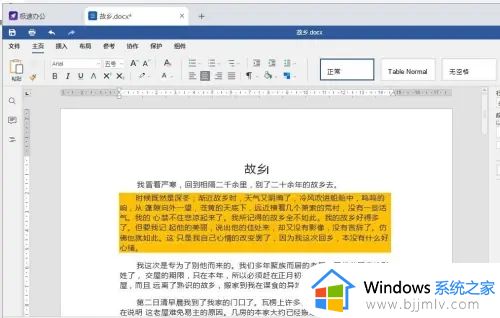
2、然后,选中对应背景颜色的段落,点击界面上方“主页”--“段落背景颜色”图标,在下拉菜单中选择无背景颜色的图标选项。
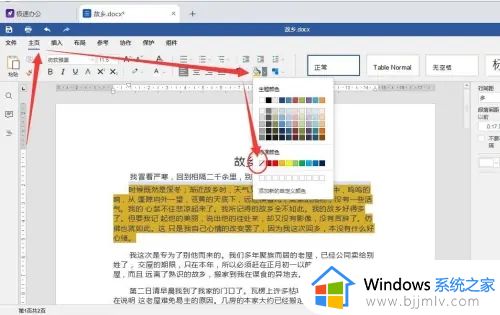
3、最后,单击对应无色的图标,文字内容的背景颜色被去除。
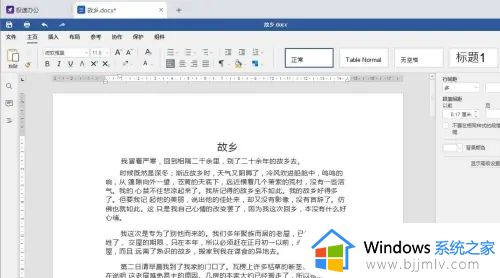
上述就是小编教大家的如何把word里文字背景颜色去掉全部内容了,还有不懂得用户就可以根据小编的方法来操作吧,希望本文能够对大家有所帮助。
word里文字的背景颜色怎么去掉 如何把word里文字背景颜色去掉相关教程
- 怎样取消wps字体背景颜色 wps怎么去掉字体背景颜色
- word背景怎么设置颜色 如何设置word的背景颜色
- wps文档背景水印怎么去掉 wps文档如何去掉背景文字水印
- 如何去除word文档中的白色底色 word文档怎么去掉白色底板的背景
- word黑色背景色怎么改成白色 word怎么把黑色背景变白色
- html设置背景颜色方法 html网页的背景颜色怎么设置
- word文档字体颜色怎么改变 word文档如何更改字体颜色
- wps背景的水印如何去掉 wps文档怎么去掉水印背景
- ai画布背景颜色怎么改 ai如何改变画布背景颜色
- ps怎么去除图片上的文字不伤背景 ps如何去掉图片上的字不伤害背景
- 惠普新电脑只有c盘没有d盘怎么办 惠普电脑只有一个C盘,如何分D盘
- 惠普电脑无法启动windows怎么办?惠普电脑无法启动系统如何 处理
- host在哪个文件夹里面 电脑hosts文件夹位置介绍
- word目录怎么生成 word目录自动生成步骤
- 惠普键盘win键怎么解锁 惠普键盘win键锁了按什么解锁
- 火绒驱动版本不匹配重启没用怎么办 火绒驱动版本不匹配重启依旧不匹配如何处理
电脑教程推荐
win10系统推荐